Ayuda online de GoodBarber
Conecta tu aplicación a Zapier y automatiza las operaciones
Con la extension Zapier, tienes la posibilidad de conectar tu aplicación a miles de otros servicios online. Es la extension perfecto para configurar automatizaciones sin necesidad de codificar.
Zapier es una herramienta sin código que puedes usar para conectar aplicaciones y automatizar diferentes tareas.
Te permite integrar tus aplicaciones y luego decirle a Zapier lo que quieres lograr. Todo eso sin tener que escribir una sola línea de código.
Conocimientos generales
Antes de comenzar, aquí hay algunos términos que debe conocer:
Un Zap es un flujo de trabajo automatizado que le dice a tus aplicaciones que sigan este simple comando: "Cuando esto suceda, hágalo".
Es una serie de instrucciones que defines en Zapier para realizar tareas predefinidas.
Los Triggers son básicamente eventos dentro de un software que inicia un flujo de trabajo. El trigger envía un conjunto de información a Zapier. Esta información se puede utilizar en zaps para realizar acciones en otros servicios en línea que también están conectados a Zapier.
Action es cualquier paso que tome el Zap. Por ejemplo, cada vez que se edita una línea en una hoja de Google, un zap actualiza los detalles de sus usuarios.
Un Task es la forma en que Zapier rastrea sus acciones. Esto es importante a la hora de elegir tus planes.
Cada acción que tu Zap completa con éxito se denomina tarea. Las tareas siempre están asociadas con acciones exitosas. Por ejemplo, tu zap agrega nuevos usuarios en un grupo específico de tu aplicación GoodBarber.
Zapier tiene sus propias ayudas online . Si no encuentras lo que busca, también puedes obtener ayuda aquí .
Lista de automatización posible con las aplicaciones GoodBarber Classic
Lista de desencadenantes de GoodBarber que se pueden usar en un zap:
- creación de un nuevo usuario (Extensión de autenticación)
- Nuevo suscriptor activo (extensión de compra dentro de la app)*
- Nuevo prospecto (extensión de compra dentro de la app)
- Nuevo suscriptor vencido (extensión de compra dentro de la app)*
*Si el administrador de la aplicación regala una suscripción a uno de sus usuarios, también se activa un webhook de nuevo suscriptor activo.
Si el administrador de la aplicación elimina el regalo, también se activa un webhook de nuevo suscriptor caducado.
Lista de acciones de GoodBarber que se pueden usar en un zap:
- Enviar una notificación push
- Buscar un usuario (Extensión de autenticación)
- Buscar un grupo (Extensión de autenticación)
- Agregar un usuario a un grupo (Extensión de autenticación)
- Eliminar un usuario de un grupo (Extensión de autenticación)
- Crear una suscripción interna (extensión de compra dentro de la app)
- Nota de actualización para suscriptor activo (extensión de compra dentro de la app)
- Nota de actualización para suscriptor vencido (extensión de compra dentro de la app)
- Nota de actualización para el cliente potencial (extensión de compra dentro de la app)
- Actualizar la fecha de vencimiento de la suscripción interna (extensión de compra dentro de la app)
- Encuentra un suscriptor activo (extensión de compra dentro de la app)
- Buscar un suscriptor vencido (extensión de compra dentro de la app)
- Encuentra un prospecto (extensión de compra dentro de la app)
Crea una cuenta Zapier
Para usar Zapier, primero debes crear una cuenta: https://zapier.com/ *
- Cuando creas tu cuenta, busca "GoodBarber to" agregar tu aplicación
- También puedes agregar otras aplicaciones que te gustaría usar con Zapier
* Zapier tiene diferentes planes , incluido un plan gratuito que incluye 5 zaps de pasos únicos (1 trigger y 1 action por zap), por ejemplo.
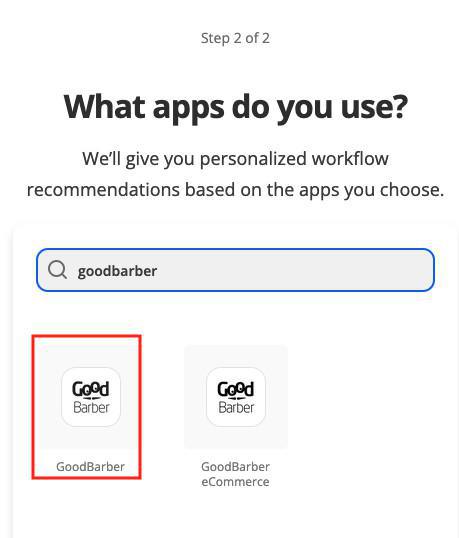
Activa la extensión Zapier en tu back office de GoodBarber
1. Selecciona la extension Zapier en Extensiones Store en tu back office GoodBarber y agrégala a tu aplicación
2. Configura los tokens utilizados para conectar tu aplicación a Zapier (vea el ejemplo a continuación):
- Haz clic en "Crear un nuevo conjunto de claves".
- Ingresa un nombre para tu conjunto de claves
- Haz clic en "Agregar clave"
Se crea una nueva clave.
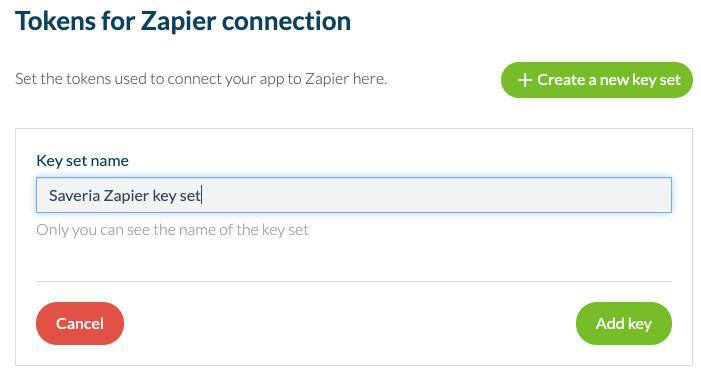
3. Haz clic en "Ver detalles" y manten esta pestaña abierta (necesitará el ID de la aplicación y la clave más adelante).
Agrega una conexión entre Zapier y tu aplicación GoodBarber
1. Desde la plataforma Zapier, abre el menú "My apps " en el menú de la izquierda.
2. Haz clic en "Add connection", "busque "Goodbarber"
3. Copia tu app ID y tu clave desde el menú Ajustes> Zapier en el back office de GoodBarber y pegalas en la plataforma Zapier (ve el ejemplo a continuación).
4. Haz clic en "Yes continue".
Tu aplicación GoodBarber ahora está conectada a Zapier, puedes comenzar a automatizar algunas de las tareas que tienes que hacer con frecuencia con Zapier.
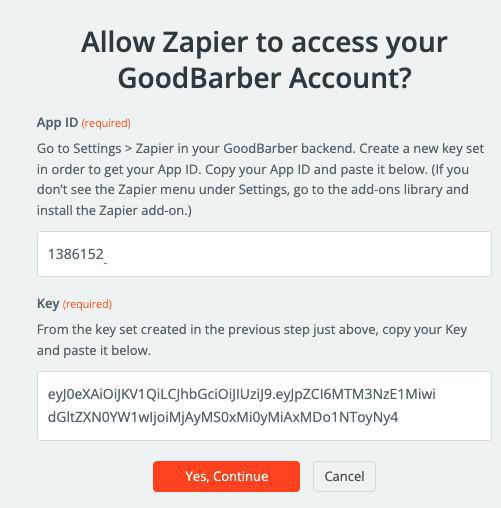
Ejemplo: configura zap para agregar automáticamente nuevos usuarios de tu aplicación a un grupo específico
Con Zapier, puedes configurar un zap que agrega cada registro de usuario nuevo (trigger) a un grupo de usuarios específico (action).
En la plataforma Zapier, ve al menú "Zaps" y haz clic en "Create zap" para crear nuevos zaps.
A/ Cada zap comienza con un trigger, en este ejemplo queremos usar el trigger New User, lo que significa que se disparará una acción cuando se agregue un nuevo usuario a nuestra aplicación GB.
Configuración de trigger
1. Selecciona el trigger "GoodBarber"
2. Selecciona el trigger Event "New user" y haz clic en "Continue".
3. Selecciona tu cuenta GoodBarber y haz clic en "Continue"
4. Haz clic en "Test trigger" y haz clic en "Continue".
B/ Para agregar nuevos usuarios a un grupo específico, debes recuperar el ID de usuario del grupo:
Establezca una acción en un zap para encontrar un grupo:
1. Selecciona la aplicación "GoodBarber"
2. Selecciona el trigger Event "Find a group" y haga clic en "Continue".
3. Selecciona tu cuenta GoodBarber y haz clic en "Continue"
4. Escribe el nombre del grupo en el que deseas incluir a tus nuevos usuarios, en el campo Group name de Zapier y haz clic en "Continue".
5. Haz clic en "Test & Continue" para obtener tu ID de grupo como se muestra en el siguiente ejemplo:
Una vez que hayas recuperado tu ID de grupo y hayas guardado tu referencia en un lugar seguro, para este ejemplo específico puedes eliminar esta acción.
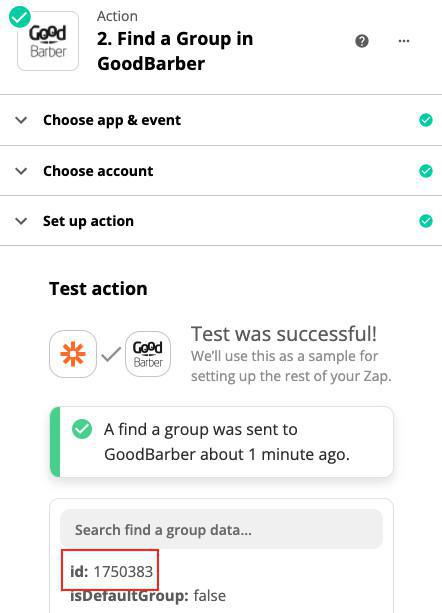
C/ Establecer una acción en un zap para agregar a cada nuevo usuario a un grupo específico
Establecer una acción en un zap para Agregar usuario al grupo
1. Agrega un actionn a tu zap
2. Selecciona la aplicación "GoodBarber"
3. Selecciona el evento de acción "Add User to Group" y haga clic en "Continue".
4. Selecciona tu cuenta de GoodBarber y haz clic en "Continue"
5. Configura action:
- Group ID:
Escribe directamente la referencia de ID de grupo que obtuvo al configurar la Acción 2. Busca un grupo en GoodBarber
-User ID:
Selecciona el trigger 1. New User in GoodBarber > 1. User ID
Significa que cada vez que se agrega un nuevo usuario (trigger 1), este usuario se agregará al grupo que ha seleccionados, vea el ejemplo a continuación.
5. Haz clic en "Test & Continue".
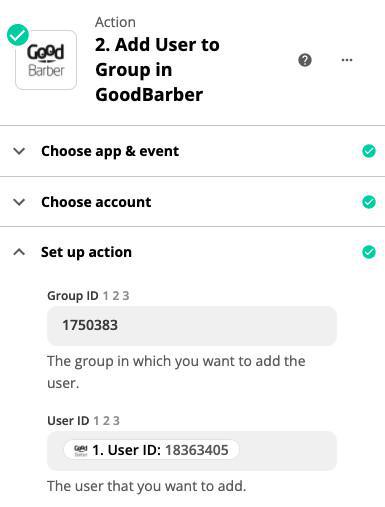
No olvides conectar el zap.
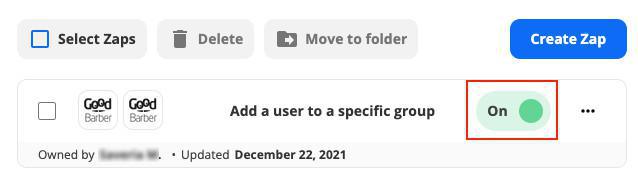
 Diseño
Diseño